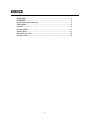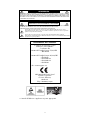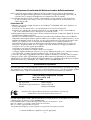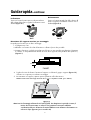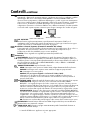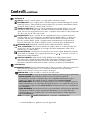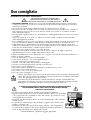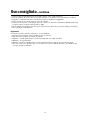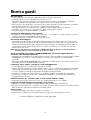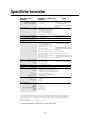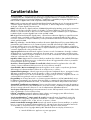AVVERTENZA ....................................................................................................................3
ATTENZIONE.....................................................................................................................3
Dichiarazione del Costruttore ....................................................................................3
Guida rapida ....................................................................................................................5
Controlli .......................................................................................................................... 8
Uso consigliato ............................................................................................................. 11
Ricerca guasti ............................................................................................................... 13
Specifiche tecniche .....................................................................................................14
Caratteristiche............................................................................................................. 15
INDICE
2

PER EVITARE IL PERICOLO DI INCENDI O SCOSSE ELETTRICHE, NON ESPORRE L’UNITA’ A PIOGGIA O UMIDITA’.
INOLTRE, NON USARE LA SPINA POLARIZZATA DELL’UNITA’ CON UNA PRESA DI CAVO DI PROLUNGA O ALTRE
PRESE A MENO CHE I POLI DELLA SPINA SI INSERISCANO COMPLETAMENTE. NON APRIRE LA CARROZZERIA POICHE’
ALL’INTERNO VI SONO COMPONENTI SOTTO ALTA TENSIONE. PER LA MANUTENZIONE RIVOLGERSI A PERSONALE
DI MANUTENZIONE QUALIFICATO.
AVVERTENZA
ATTENZIONE:
PER EVITARE IL RISCHIO DI SCOSSA ELETTRICA, NON TOGLIERE IL COPERCHIO (O LA COPERTURA
POSTERIORE). ALL’INTERNO NON VI SONO PARTI MANUTENIBILI DALL’UTENTE. PER LA
MANUTENZIONE RIVOLGERSI A PERSONALE DI MANUTENZIONE QUALIFICATO.
Questo simbolo avverte l’utente che tensioni non isolate all’interno dell’unità possono essere
sufficientemente elevate da provocare scossa elettrica. Pertanto è pericoloso toccare in ogni modo
qualsiasi componente interno all’unità.
Questo simbolo avverte l’utente che sono state incluse importanti informazioni relative al
funzionamento ed alla manutenzione dell’unità. Pertanto esse devono essere lette attentamente al fine
di evitare l’insorgere di problemi.
Dichiarazione del Costruttore
Si certifica che il monitor a colori
MultiSync
®
* LCD1880SX
TM
è conforme alla
Direttiva del Consiglio Europeo 73/23/CEE:
– EN 60950
Direttiva del Consiglio Europeo 89/336/CEE:
– EN 55022
– EN 61000-2-3
– EN 61000-3-3
– EN 55024
ed è contrassegnato con
NEC-Mitsubishi Electric Visual
Systems Corporation
4-13-23, Shibaura,
Minato-Ku
Tokyo 108-0023, Japan
ATTENZIONE
PERICOLO DI SCOSSA ELETTRICA • NON APRIRE
*
: I marchi di fabbrica si applicano nei paesi appropriati.
3

Dichiarazione di conformità del Ministero Canadese delle Comunicazioni
DOC: La presente apparecchiatura digitale di classe B è conforme a tutti i requisiti dei regolamenti
canadesi per apparecchiature generatrici di interferenze. Cet appareil numérique de la classe B
respecte toutes les exigences du Règlement sur le matériel brouiller du Canada.
C-UL: Riporta la marcatura C-UL ed è conforme ai regolamenti di sicurezza canadesi secondo il CSA C22.2
N° 950. Ce produit porte la marque ‘C-UL’ et se conforme aux règlements de sûrele Canadiens selon
CAN/CSA C22.2 No.
Informazioni FCC
1.
Utilizzare i cavi specifici collegati al monitor a colori MultiSync
®
* LCD1880SX al fine di non interferire con
ricezioni radiotelevisive.
(1)
Usare il cavo di potenza fornito o uno equivalente per assicurare l'osservanza FCC.
(2) Usare il cavo segnali video schermato specificato, il cavo mini D-SUB a 15-pin / mini D-SUB a 15-
pin, il cavo mini D-SUB a 15-pin / DVI oppure il cavo DVI-D / DVI-D.
2.
Questa apparecchiatura è stata provata e trovata conforme ai limiti per un dispositivo digitale di classe B,
secondo la parte 15 delle regole FCC.
Tali limiti sono finalizzati a fornire una ragionevole protezione da interferenze dannose in installazioni
residenziali. Questa apparecchiatura genera, utilizza e può irradiare energia a radiofrequenza e, se non
installata ed utilizzata secondo le istruzioni, può provocare interferenze nocive alle comunicazioni radio.
Tuttavia, non si garantisce che, in una particolare installazione, non si verifichi interferenza. Se
l’apparecchiatura dovesse provocare interferenze nocive alla ricezione radiotelevisiva, in seguito ad
accensione e spegnimento della stessa, si suggerisce all’utente di tentare di correggere l’interferenza
ricorrendo a uno o più dei seguenti provvedimenti:
• Riorientare o riposizionare l’antenna ricevente.
• Aumentare la separazione tra l’apparecchiatura e il ricevitore.
• Collegare l’apparecchiatura ad una presa su un circuito differente da quello a cui è collegato il ricevitore.
• Per l’assistenza, consultare il proprio rivenditore locale o un tecnico radio/TV esperto.
Se necessario, per ulteriori suggerimenti l’utente deve contattare il rivenditore o un tecnico radio/TV esperto.
L’utente può trovare utile il seguente libretto, preparato dalla commissione federale per le comunicazioni:
“Identificazione e risoluzione di problemi di interferenza Radio-TV.” Tale libretto è disponibile presso l’Ufficio
Stampa Governativo U.S., Washington, D.C., 20402, codice n. 004-000-00345-4.
Dichiarazione di conformità
Il presente dispositivo è conforme alla parte 15 delle regole FCC. Il funzionamento è subordinato alle seguenti
due condizioni. (1) Il dispositivo non deve provocare interferenze nocive, e (2) deve accettare qualsiasi
interferenza ricevuta, comprese interferenze che possano causare funzionamento non desiderato.
Parte responsabile U.S.: NEC-Mitsubishi Electronics Display of America, Inc.
Indirizzo: 1250 North Arlington Heights Road, Suite 500
Itasca, Illinois 60143-1248
N.. Tel.: (630) 467-3000
Tipo di prodotto: Monitor display
Classificazione apparecchiatura: Periferica classe B
Modello:
MultiSync LCD1880SX
Si dichiara che l’apparecchiatura specificata in precedenza è conforme agli
standard tecnici secondo le specifiche delle regole FCC.
ENERGY STAR è un marchio registrato U.S.
In qualità di partner ENERGY STAR
®
*, NEC-Mitsubishi Electronics Display of America, Inc. ha stabilito che questo prodotto
soddisfa le direttive di efficienza energetica ENERGYSTAR.
Il simbolo ENERGY STAR non rappresenta l’approvazione EPA per nessun prodotto o servizio.
Microsoft e Windows sono marchi registrati di Microsoft Corporation.
NEC è un marchio registrato di NEC Corporation.
Tutti gli altri marchi di fabbrica o marchi registrati sono proprietà dei loro rispettivi proprietari.
*
: I marchi di fabbrica si applicano nei paesi appropriati.
4

Guida rapida
Per collegare il monitor MultiSync
®
* LCD al sistema, seguire le seguenti istruzioni:
1. Spegnere il computer.
2. Per PC o Mac con uscita digitale DVI: Collegare il cavo segnali DVI-D al connettore della scheda video
del sistema (Figura A.1). Serrare tutte le viti.
Per PC con uscita analogica: Collegare il cavo segnali mini D-SUB a 15 pin - DVI al connettore della
scheda video nel sistema (Figura A.2).
Per il Mac: Collegare l’adattatore cavo MultiSync Macintosh al computer. Collegare il cavo segnali mini
D-SUB a 15 pin all’adattatore cavo MultiSync Macintosh (Figura B.1).
NOTA: Alcuni sistemi Macintosh non necessitano di un adattatore cavo Macintosh.
3. Collegare il cavo segnali DVI al connettore sul retro del monitor. Posizionare il cavo segnali video
(Figura C.1). Collegare solo VGA o DVI a Input 2.
NOTA:
Collegamenti errati dei cavi possono provocare funzionamento anomalo, danneggiare la qualità del
display o i componenti del modulo LCD e/o abbreviare la vita del modulo stesso.
Unire i cavi e fermarli nel sostegno con i morsetti in dotazione. Utilizzare due morsetti per fermare nel
sostegno posteriore (Figura C1) oppure un morsetto per fermarli nel sostegno anteriore (Figura C2).
Controllare l'inclinazione, l'innalzamento e l'abbassamento e la rotazione dello schermo quando si
sistemano i cavi.
4. Collegare un’estremità del cavo di alimentazione alla presa c.a. sul retro del monitor e l’altra estremità
alla presa di alimentazione (Figura D.1).
NOTA: Qualora la forma e la tensione della presa di corrente C.A. in uso non corrispondano a quelle
del cavo di alimentazione fornito, far riferimento alla sezione Uso consigliato per un uso
appropriato del cavo di alimentazione C.A.
5. L’interruttore “Vacanza” sul lato sinistro del monitor deve essere in condizione ON (Figura D.1).
Accendere il monitor e il computer con il pulsante di alimentazione.
NOTA: Vi sono due interruttori - uno sul lato sinistro e uno sul lato anteriore del monitor. NON commutare
on/ off troppo velocemente.
6.
Per completare il setup del monitor MultiSync LCD, utilizzare i seguenti comandi OSM
®
*:
• Regolazione automatica del contrasto (solo ingresso analogico)
• Regolazione automatica (solo ingresso analogico)
Vedere la sezione Controlli di questo Manuale Utente per la descrizione completa dei controlli OSM.
NOTA: Per qualsiasi problema, vedere la sezione Ricerca guasti di questo manuale utente.
NOTA:
Fare riferimento al manuale utente nel CD di Setup NEC LCD per l’installazione e il funzionamento
di questo software.
*
: I marchi di fabbrica si applicano nei paesi appropriati.
5

Guida rapida –continua
Sollevamento e abbassamento dello schermo del monitor
Il monitor può essere sollevato o abbassato sia in modalità Orizzontale che Verticale.
Per sollevare o abbassare lo schermo, afferrare con le mani i due lati del monitor e sollevarlo o abbassarlo
all’altezza desiderata (Figura RL.1).
Rotazione dello schermo
Prima di farlo ruotare, sollevare lo schermo il più in alto possibile per evitare di urtare contro il tavolo o pizzicarsi le dita.
Per sollevare lo schermo, afferrare con le mani i due lati del monitor e sollevarlo il più in alto possibile (Figura RL.1).
Per ruotare lo schermo, afferrare con le mani i due lati del monitor e girare in senso orario da Orizzontale a
Verticale o in senso anti-orario da Verticale a Orizzontale (Figura R.1).
Per variare l'orientamento tra Orizzontale e Verticale, usare la funzione ROTAZIONE OSM del menu OSM
®
*.
Figura RL.1
Figura R.1
*
: I marchi di fabbrica si applicano nei paesi appropriati.
6

Guida rapida –continua
Rimozione del supporto monitor per montaggio
Per predisporre il monitor per un diverso montaggio:
1. Scollegare tutti i cavi.
2. Afferrare con le mani i due lati del monitor e sollevare il più in alto possibile.
3. Sistemare il monitor con la faccia rivolta verso il basso su una superficie non abrasiva. (Sistemare
lo schermo su una piattaforma di 45 mm in modo che il supporto risulti parallelo alla superficie.)
(Figura S.1).
45mm
4. Togliere le 4 viti che fissano il monitor al supporto e sollevare il gruppo supporto (Figura S.2),
il monitor ora è pronto per un diverso montaggio.
5. Per rimontare sul supporto, ripetere queste operazioni nell’ordine inverso.
NOTA: Eventuali metodi di montaggio alternativi devono essere compatibili con VESA. (passo 100 mm)
Attenzione:
Per il montaggio utilizzare le viti fornite (4 pezzi). Per adempiere ai requisiti di sicurezza, il
monitor deve essere montato su un braccio che garantisca la necessaria stabilità in
considerazione del peso del monitor. Il monitor LCD deve essere utilizzato esclusivamente con
un braccio di tipo approvato (per es. marchio GS).
Inclinazione
Tenere con le mani la parte superiore e la parte inferiore
dello schermo del monitor e regolare l'inclinazione come si
desidera (Figura TS.1).
Orientamento
Tenere con le mani entrambi i lati dello schermo del
monitor e regolare l'orientamento rotatorio come si
desidera (Figura TS.2).
7

Controlli
Controlli OSM
®
* (On-Screen Manager):
I controlli OSM sulla parte anteriore del monitor funzionano nel seguente modo.
Per accedere all’OSM premere uno dei pulsanti di controllo ( , , –, +). Per cambiare l’ingresso di segnale,
premere il pulsante SELECT.
NOTA:
Per cambiare l’ingresso di segnale, è necessario chiudere il menu OSM.
Comando Menu
EXIT Esce dai controlli OSM.
Esce dal menu principale OSM.
COMANDO / Sposta l’area evidenziata a sinistra o a destra per selezionare i menu di controllo.
Sposta l’area evidenziata in alto/in basso per selezionare uno dei comandi.
AGGIUST
–/+
Sposta la barra a sinistra o destra per aumentare o diminuire la regolazione.
Avvia la funzione AUTO AGGIUST. Permette di accedere al sottomenu.
SELECT Avvia i controlli OSM. Avvia il sotto menu OSM.
RESET Ripristina il menu di comando selezionato alle impostazioni di fabbrica.
NOTA: Quando si preme RESET nel menu principale e nel sottomenu, compare una finestra di avviso che
permette di annullare la funzione di RESET premendo il pulsante EXIT.
Controlli Luminosità/Contrasto
LUMINOSITÀ
Regola la luminosità dell’immagine e dello schermo.
CONTRASTO
Regola la luminosità dell’immagine in relazione allo sfondo.
AUTO AGGIUST (solo ingresso analogico)
Regola l’immagine visualizzata per ingressi video non standard.
LUMINOSITA’ AUTOM. (solo ingresso analogico)
Questa funzione regola automaticamente la luminosità tramite la migliore impostazione del
CONTRASTO e della LUMINOSITA' in base all'area di visualizzazione bianca.
AUTO AGGIUST (solo ingresso analogico)
Regola automaticamente la posizione immagine, la dimensione orizzontale e la regolazione di precisione.
Controlli di posizione
SIN./DEST.
Controlla la posizione orizzontale dell’immagine all’interno dell’area di visualizzazione dell’LCD.
GIÙ/SU
Controlla la posizione verticale dell’immagine all’interno dell’area di visualizzazione dell’LCD.
DIMENS. ORIZZ. (solo ingresso analogico)
Aumentando o diminuendo questa impostazione, si regola la dimensione orizzontale.
Nel caso in cui la funzione di “AUTO AGGIUST” non dovesse fornire un livello soddisfacente di
regolazion delle immagini, è possible eseguire la sintonizzazione utilizzando la fuzione
“Dimens. Orizz.” (dot clock). Per questa funzione si può utilizzare la configurazione di test
Moiré. Questa funzione può modificare la larghezza dell'immagine. Usare il menu Sin./Dest.
per centrare l’immagine sullo schermo. Se la funzione Dimens. Orizz. non viene calibrata
correttamente, il risultato può risultare molto simile a quanto riportato in questo disegno.
L’immagine deve risultare omogenea.
Quando Dimens. Orizz. è errata Quando Dimens. Orizz. è migliorata Quando Dimens. Orizz. è corretta
*
: I marchi di fabbrica si applicano nei paesi appropriati.
8

Controlli –continua
FINE
Aumentando o diminuendo questa impostazione, si migliorano messa a fuoco, nitidezza e stabilità
dell’immagine.
Nel caso in cui la funzione AUTO AGGIUST. e la funzione DIMENS. ORIZZ. non
dovessero fornire un'impostazione soddisfacente dell'immagine, è possible eseguire una sintonizzazione
di precisione usando la funzione “FINE”. Aumentando o diminuendo questa impostazione, si migliorano
la messa a fuoco, la nitidezza e la stabilità dell’immagine. Per questa funzione si può utilizzare la
configurazione di test Moiré. Se la funzione FINE non viene calibrata correttamente, il risultato portrebbe
essere molto simile a quanto riportato a sinistra in questo disegno. L’immagine deve risultare omogenea.
REG. AUTO FINE
Questa funzione regola automaticamente e periodicamente l'impostazione “FINE” per il
cambiamento nelle condizioni del segnale. Questa funzione si regola ogni 33 minuti circa oppure
quando viene rilevato un cambiamento nel momento del segnale.
AccuColor
®
* Control Systems (Sistemi di controllo del colore)
L’impostazione di colore desiderata è selezionata attraverso la predisposizione di sei colori. La
temperatura del colore aumenta o diminuisce in ciascun tipo di predisposizione. (La
predisposizione del colore NATIVO non può essere cambiata).
NATIVO:
Colore originale non regolabile presentato dal pannello LCD.
Strumenti 1
ADATTAMENTO:
Questa funzione è digitalmente in grado di mantenere l’immagine nitida con
qualsiasi temporizzazione. E' regolabile con continuità per ottenere un'immagine più netta o più
morbida a piacere e viene impostata indipendentemente per diverse temporizzazioni. Il numero di
passi di regolazione cambia se la modalità ESPANSIONE è su NO, su PIENO o su PROPORZ
(1280 X 1024 è la modalità NO)
MODALITÀ ESPANSIONE: Imposta il metodo di zoom.
PIENO: L’immagine viene espansa a 1280 x 1024, indipendentemente dalla risoluzione.
PROPORZ: L’immagine viene espansa senza cambiare il rapporto proporzionale.
NO: L’immagine non viene espansa.
PROPRIA (solo per ingresso digitale e risoluzione di 1280 x 1024):
Selezionare uno dei sette tipi di espansione. In questa modalità la risoluzione può
essere bassa e potrebbero esservi aree bianche. Tale modalità va usata in presenza di
speciali schede video.
RILEVAZIONE VIDEO:
Seleziona il metodo di rilevazione video in caso siano connessi più di un computer.
PRIMO RILEVATO: L’ingresso video deve essere commutato alla modalità “PRIMO
RILEVATO”. Se il segnale di ingresso del video corrente non è presente, il monitor cerca un
segnale proveniente dall’altra porta di ingresso. Se il segnale video è presente sull’altra porta,
il monitor commuta automaticamente la porta di ingresso alla nuova sorgente rilevata. Il
monitor non cercherà altri segnali video fintanto che sarà presente la sorgente video corrente.
ULTIMO RILEVATO:
L’ingresso video deve essere commutato in modalità “ULTIMO RILEVATO”.
Se il monitor sta visualizzando un segnale dalla sorgente corrente e contemporaneamente viene
ad aggiungersi una seconda sorgente, il monitor commuterà automaticamente alla nuova
sorgente video. Se il segnale di ingresso del video corrente non è presente, il monitor cerca un
segnale proveniente dall’altra porta di ingresso. Se il segnale video è presente sull’altra porta, il
monitor commuta automaticamente la porta di ingresso alla nuova sorgente rilevata.
NO: Il monitor non cercherà altre porte di ingresso video a meno che il monitor non sia acceso.
SELEZIONE DVI: Questa funzione seleziona la modalità di ingresso DVI. Dopo aver modificato la
selezione DVI occorre riavviare il computer.
TEMPO SPEGN. AUT.:
Il monitor si spegne automaticamente quando l'utente finale seleziona un
predeterminato intervallo di tempo.
Quando il valore FINE è errato.
Quando il valore FINE è corretto.
*
: I marchi di fabbrica si applicano nei paesi appropriati.
9

Controlli –continua
Strumenti 2
LINGUA: I menu di controllo OSM
®
* sono disponibili in sette diverse lingue.
POSIZIONE OSM: Si può scegliere dove si desidera venga visualizzata l’immagine di controllo
OSM sullo schermo. Selezionando la posizione OSM si può posizionare manualmente il menu
di controllo OSM a sinistra, a destra, in alto o in basso.
TEMPO DI SPEGN OSM: Il menu di controllo OSM rimarrà visualizzato finché è in uso. Nel
sottomenu di tempo di spegn. OSM, è possibile selezionare l’intervallo di tempo passato il
quale, nel caso non venga premuto nessun tasto, scompare il menu OSM. Le scelte preimpostate
sono di 10, 20, 30, 45, 60 e 120 secondi.
OSM BLOCCATO: Questo comando blocca completamente l’accesso a tutte le funzioni di
controllo OSM. Se si cerca di attivare i comandi OSM in modalità di blocco, compare una
schermata indicante che i comandi OSM sono bloccati. Per attivare la funzione di OSM
bloccato, premere SELECT, quindi + e tenerli premuti simultaneamente. Per disattivare la
funzione di OSM bloccato, premere SELECT, quindi + e tenerli premuti simultaneamente.
ROTAZIONE OSM: Permette di commutare tra le modalità Orizzontale e Verticale.
NOTIF. RISOLUZIONE: La risoluzione ottimale è di 1280 x 1024. Se è selezionato ON, sullo
schermo dopo 30 secondi apparirà un messaggio di notifica relativamente al fatto che la
risoluzione non è 1280 x 1024.
TASTO SCELTA RAP.: La luminosità e il contrasto possono essere regolati direttamente. Quando
questa funzione è abilitata, si può regolare la luminosità con o , il contrasto con il tasto + o -
mentre il menu OSM è disattivato.
CONFIG DI FABBRICA: Selezionando Config. di fabbrica è possibile resettare tutte le
impostazioni dei comandi OSM riportandole alle configurazioni di fabbrica. Il pulsante RESET
deve essere tenuto premuto per alcuni secondi per avere effetto. È possibile resettare
impostazioni individuali selezionando il relativo comando e premendo il pulsante RESET.
Informazioni
MODALITÀ DISPLAY: Fornisce informazioni sulla risoluzione corrente e i dati tecnici compresa la
temporizzazione preimpostata in uso e le frequenze orizzontali e verticali. Aumenta o
diminuisce la risoluzione corrente. (Solo ingresso analogico)
MONITOR INFO.: Indica il modello e i numeri di serie del monitor.
Avvertenza OSM
®
*: I menu di avvertenza OSM scompaiono quando si preme il pulsante Exit.
NESSUN SEGNALE: Questa funzione avverte se non è presente un Segnale di
sincronizzazione verticale o orizzontale. Dopo che è stata data l'alimentazione oppure
quando c'è il cambio del segnale di ingresso compare la finestra Nessun Segnale.
NOTIF. RISOLUZIONE: Questa funzione consiglia l’utilizzo di una risoluzione ottimizzata. Dopo aver
attivato l’alimentazione, in caso di modifica del segnale di ingresso o se il segnale video non ha una
risoluzione adatta, compare la finestra Notif. Risoluzione. Questa funzione può essere disattivata nel
menu STRUMENTI.
FUORI TOLLERANZA: Questa funzione fornisce raccomandazioni sulla risoluzione ottimizzata
e la frequenza di rinfresco. Dopo aver attivato l’alimentazione, in caso di modifica del
segnale di ingresso o se il segnale video non ha una temporizzazione adatta, apparirà il
menu Fuori tolleranza.
NOTA: Se compare CAMBIA SELEZIONE DVI, commutare su SELEZIONE DVI.
*
: I marchi di fabbrica si applicano nei paesi appropriati.
10

Precauzioni di sicurezza e manutenzione
PER UNA RESA OTTIMALE, ATTENERSI ALLE
SEGUENTI ISTRUZIONI PER L’INSTALLAZIONE E
L’UTILIZZO DEL MONITOR LCD A COLORI MULTISYNC
®
*:
•
NON APRIRE IL MONITOR. All’interno non ci sono parti manutenibili dall’utente e l’apertura o la rimozione di
coperture può esporre a scosse pericolose o ad altri rischi. Per la manutenzione fare riferimento a personale di
manutenzione qualificato.
• Non versare alcun liquido all’interno della carrozzeria, né usare il monitor vicino all’acqua.
• Non inserire alcun tipo di oggetto nelle fessure della carrozzeria, poiché esso potrebbe venire a contatto con
punti a tensione pericolosa, il che può essere dannoso o fatale o può causare scosse elettriche, incendio o
guasto dell’apparecchiatura.
• Non appoggiare oggetti pesanti sul cavo di alimentazione. Il danneggiamento del cavo può provocare scosse
o incendio.
• Non posare il prodotto su un carrello, un supporto o un tavolo inclinato o instabile. Il monitor potrebbe
cadere danneggiandosi seriamente.
• Il cavo di alimentazione che si usa deve essere approvato, conforme alle normative di sicurezza di ogni paese (in Europa
deve essere utilizzato il tipo H05VV-F) e adatto alla tensione di alimentazione della presa di corrente C.A. in uso.
• In UK utilizzare il cavo di alimentazione con spina fusa approvato BS con tappo stampato, dotato di un
fusibile nero (5 A) installato per l’uso insieme a questa apparecchiatura. Se con l’apparecchiatura non viene
fornito tale cavo di alimentazione, contattare il proprio fornitore.
• Non posare alcun oggetto sul monitor e non usarlo all’aperto.
• Il tubo fluorescente collocato nel monitor LCD contiene mercurio. Attenersi alle leggi o regolamenti
dell’amministrazione locale per smaltire adeguatamente questo tubo.
Scollegare immediatamente il monitor dalla presa a muro e rivolgersi a personale di manutenzione qualificato se si
verificano le seguenti condizioni:
• Il cavo di alimentazione o la presa sono danneggiati.
• È stato versato del liquido o sono caduti oggetti nel monitor.
• Il monitor è stato esposto a pioggia o acqua.
• Il monitor è stato fatto cadere o la carrozzeria è danneggiata.
• Il monitor non funziona regolarmente seguendo le istruzioni d’uso.
• Non piegare il cavo di alimentazione.
• Non usare il monitor in ambienti con alta temperatura, umidità, polverosi o oleosi.
• Non coprire le prese d’aria del monitor.
• Se il monitor è rotto, non toccare i cristalli liquidi.
• Se il vetro è rotto, maneggiare con cura.
• Lasciare spazio attorno al monitor per una adeguata ventilazione per permettere la dissipazione del
calore. Non ostruire le aperture di ventilazione o mettere il monitor vicino a radiatori o altre fonti di
calore. Non appoggiare nulla sopra il monitor.
• Il connettore del cavo di alimentazione è il mezzo principale per scollegare il sistema dalla rete di
alimentazione. Il monitor deve essere posto vicino ad una presa di alimentazione facilmente accessibile.
• Maneggiare con cura durante il trasporto. Conservare l’imballo per il trasporto.
IL CORRETTO POSIZIONAMENTO E UNA BUONA REGOLAZIONE DEL MONITOR RIDUCONO
L'AFFATICAMENTO DI OCCHI, SPALLE E COLLO. NEL POSIZIONARE IL MONITOR,
ADOTTARE LE SEGUENTI NORME:
• Per ottenere le prestazioni ottimali, attendere 20 minuti per il riscaldamento.
• Regolare l’altezza del monitor in modo che la parte alta dello schermo sia a livello degli
occhi o leggermente sotto. Guardando il centro dello schermo, gli occhi devono essere
rivolti leggermente verso il basso.
•
Posizionare il monitor ad almeno 40 cm e a non più di 70 cm dagli occhi. La distanza
ottimale è 58 cm.
• Far riposare periodicamente gli occhi guardando un oggetto lontano almeno 6 metri.
Chiudere sovente gli occhi.
• Posizionare il monitor ad un angolo di 90° rispetto a finestre o altre sorgenti di luce
per ridurre il riflesso della luce sullo schermo. Regolare l’inclinazione del monitor in
modo che le luci del soffitto non si riflettano sullo schermo.
Uso consigliato
CAUTION
*
: I marchi di fabbrica si applicano nei paesi appropriati.
11

Uso consigliato –continua
• Se la luce riflessa rende difficoltosa la visione dello schermo, usare un filtro anti riflesso.
• Pulire la superficie del monitor LCD con un panno senza pelo e non abrasivo. Non usare detersivi o pulivetro!
• Regolare i controlli di luminosità e contrasto del monitor per migliorare la leggibilità.
• Usare un supporto per documenti posto vicino allo schermo.
• Posizionare ciò che viene osservato più spesso (lo schermo o il materiale di riferimento) direttamente davanti,
per girare il meno possibile la testa quando si digita.
•
Non visualizzare immagini fisse sullo schermo per lungo tempo per evitare la loro persistenza (effetti post-immagine).
•
Fare regolarmente esami della vista.
Ergonomia
Per ottenere il massimo beneficio ergonomico, si raccomanda di:
•
Regolare la luminosità fino a far scomparire il reticolo di sfondo.
•
Non impostare il controllo di contrasto al massimo.
•
Utilizzare i controlli di dimensione e posizione preimpostati con segnali standard.
•
Utilizzare i colori preimpostati.
•
Utilizzare segnali non interallacciati con una frequenza di rinfresco verticale compresa tra 60-75 Hz.
•
Non usare come colore primario il blu su uno sfondo scuro poiché è difficile da vedere e può affaticare gli
occhi per contrasto insufficiente.
12

Nessuna figura
•
Il cavo segnali deve essere collegato completamente alla scheda video del computer.
• La scheda video deve essere completamente inserita nel suo slot.
• Controllare che l’interruttore “Vacanza” sia in posizione ON. L’interruttore di alimentazione sulla parte
anteriore e l’interruttore di alimentazione del computer devono essere in posizione ON.
• Assicurarsi che sulla scheda video o sul sistema usato sia stato selezionato un modo supportato. (Consultare il
manuale della scheda video o del sistema per cambiare il modo della grafica).
•
Controllare se il monitor e la scheda video sono compatibili e rispettano le impostazioni raccomandate.
• Controllare che il connettore del cavo segnali non abbia contatti piegati o rientrati.
• Controllare l’ingresso di segnale, “INPUT 1” o “INPUT 2”.
Il pulsante di alimentazione non risponde
• Scollegare il cavo di alimentazione del monitor dall’uscita c.a. per spegnere e resettare il monitor, o premere
contemporaneamente i pulsanti RESET e di alimentazione.
• Controllare l’interruttore “Vacanza” sul lato sinistro del monitor.
Persistenza dell’immagine
• La persistenza si verifica quando un’immagine “fantasma” rimane sullo schermo anche dopo che il monitor è
stato spento. Diversamente dai monitor CRT, la persistenza immagine dei monitor LCD non è permanente. Per
eliminare la persistenza dell’immagine, spegnere il monitor per il tempo di visualizzazione dell’immagine. Se
una immagine è rimasta sul monitor per un’ora e ne rimane un “fantasma”, per cancellarlo il monitor deve
rimanere spento per un’ora.
NOTA: Come per tutti i dispositivi di visualizzazione, NEC-Mitsubishi Electronic Displays raccomanda di utilizzare a
intervalli regolari uno screen saver quando lo schermo non è attivo.
Viene visualizzato il messaggio “FUORI TOLLERANZA” (lo schermo appare bianco o
visualizza solo immagini non nitide)
• L’immagine viene visualizzata solo sfocata (mancano dei pixel) e viene visualizzato il messaggio OSM
®
* “FUORI
TOLLERANZA”: La risoluzione o il clock di segnale sono troppo alti. Selezionare una delle modalità
supportate.
• Il messaggio OSM “FUORI TOLLERANZA” viene visualizzato su schermo bianco: la frequenza segnale è fuori
tolleranza. Selezionare una delle modalità supportate.
L’immagine non è stabile, è sfocata o si vede ondeggiamento
• Il cavo segnali deve essere completamente collegato al computer.
• Usare i controlli di regolazione immagine OSM per mettere a fuoco e regolare la visualizzazione aumentando
o diminuendo la regolazione di precisione totale. Se viene cambiato il modo di visualizzazione, può essere
necessario regolare nuovamente le impostazioni di regolazione immagine OSM.
• Controllare se il monitor e la scheda video sono compatibili e rispettano le impostazioni raccomandate.
•
Se il testo viene visualizzato in modo confuso, cambiare la modalità video a non interlacciata e utilizzare una
frequenza di rinfresco di 60 Hz.
Il LED del monitor non si illumina (non si vede il colore ambra o verde)
• L’interruttore generale deve essere chiuso ed il cavo di alimentazione deve essere collegato.
La dimensione dell’immagine visualizzata non è corretta
• Utilizzare i controlli di regolazione immagine OSM per dimensionarla approssimativamente.
•
Assicurarsi che sulla scheda video o sul sistema usato sia stato selezionato un modo supportato. (Consultare il manuale
della scheda video o del sistema per cambiare il modo della grafica).
Video assente
• In assenza di immagine sullo schermo, spegnere e riaccendere.
• Assicurarsi che il computer non sia in modo risparmio energetico (toccare la tastiera o il mouse).
Ricerca guasti
*
: I marchi di fabbrica si applicano nei paesi appropriati.
13

Specifiche tecniche
Specifiche del MultiSync
®
*
LCD1880SX Note
Monitor monitor
Modulo LCD Diagonale: 46 cm (18,1 pollici) Matrice attiva; display a cristalli liquidi
Dimensione dell’immagine visibile: 46 cm (18,1 pollici)
(LCD) con transistor a film sottile (TFT); passo
Risoluzione naturale (numero Pixel): 1280 x 1024
tra i punti 0.28mm;240cd/m
2
luminescenza bianca, rapporto di contrasto
tipico 300:1
Segnale d’ingresso Video: ANALOGICO 0.7 Vp-p/75 Ohms / Ingresso digitale: DVI
Sincr: Sincronizzazione separata. Livello TTL
Sinc. orizzontale. Positivo/Negativo
Sinc. verticale. Positivo/Negativo
Sinc. composita Positivo/Negativo
Sinc. su verde (Video 0.7 Vp-p e sinc. 0.3 Vp-p)
Colori schermo Ingresso analogico: 16,777,216 A seconda della scheda video usata.
Campo sincronizzazione Orizzontale: Da 31 kHz a 82 kHz Automatica
Verticale: Da 50 Hz a 85 Hz Automatica
Tempo di formazione immagine
35 ms (Tip.)
Risoluzione supportate Orizzontale: 720 x 400*
1
: testo VGA
Alcuni sistemi potrebbero
640 x 480*
1
a 60 Hz fino a 85 Hz
non supportare tutti i modi
elencati.
800 x 600*
1
a 56 Hz fino a 85 Hz
832 x 624*
1
a 75 Hz
1024 x 768*
1
a 60 Hz fino a 85 Hz
1152 x 870*
1
a 75 Hz
1280 x 1024 a 60 Hz fino a 75 Hz ..............
Verticale: 480 x 640*
1
a 60 Hz fino a 85 Hz
Alcuni sistemi potrebbero
600 x 800*
1
a 56 Hz fino a 85 Hz
non supportare tutti i modi
elencati.
624 x 832*
1
a 75 Hz
768 x 1024*
1
a 60 Hz fino a 85 Hz
870 x 1152*
1
a 75 Hz
1024 x 1280 a 60 Hz fino a 75 Hz ..............
Area di Orizzontale: Orizzontale:
359 mm (14,1 pollici)
visualizzazione
Verticale:
287 mm (11,3 pollici) Dipende dalla temporizzazione di
attiva
Portrait: Orizzontale: 287 mm (11,3 pollici) segnale usata e non include il bordo.
Verticale:
359 mm (14,1 pollici)
Alimentazione
c.a. 100 - 240 V a 50/60 Hz
Assorbimento di corrente 0,65 A a 100 - 0,30 A a 240 V
Dimensioni Orizzontale:
387.0 mm (L) x 394.3
~
504.3 mm (A) x 179.6 mm (P)
15.2 pollici (
L
) x 15.5
~
19.9 pollici (A) x 7.1 pollici (
P
)
Verticale:
315.2mm (L) x 430.2
~
540.2 mm (A) x 179.6 mm (P)
12.4 pollici (
L
) x 16.9
~
21.3 pollici (A) x 7.1 pollici (
P
)
Senza sostegno:
387.0mm (L) x 315.2 mm (A) x 62.2 mm (P)
15.2 pollici (
L
) x 12.4 pollici (A) x 2.4 pollici (
P
)
Regolazione altezza:
110mm / 4.3
pollici
Peso 8.2 kg
18.1 libbre
Senza sostegno: 5.0 kg
11.0 libbre
Condizioni ambientali
Temperatura di funzionamento: 5 °C a 35 °C
Umidità: Da 30% a 80%
Altitudine: Da 0 a 3.300 m
Temperatura di immagazzinamento: Da -10 °C a +60 °C
Umidità: Da 10% a 85%
Altitudine: Da 0 a 15.000 m
*
1
Risoluzioni interpolate: Quando si usano risoluzioni inferiori al numero di pixel del modulo LCD, il testo può apparire differente. Questo è
normale e necessario per tutte le tecnologie flat panel attuali quando non visualizzano risoluzioni naturali a schermo completo. Nelle
tecnologia flat panel, ogni punto sullo schermo in realtà è un pixel; pertanto, per espandere le risoluzioni a schermo completo, bisogna
interpolare la risoluzione.
NOTA: Le specifiche tecniche possono essere variate senza preavviso.
NEC-Mitsubishi Electronics Display consiglia una
risoluzione di 60 Hz per una prestazione ottimale
dello schermo.
NEC-Mitsubishi Electronics Display consiglia una
risoluzione di 60 Hz per una prestazione ottimale
dello schermo.
*
: I marchi di fabbrica si applicano nei paesi appropriati.
14

Caratteristiche
Tecnologia ambix
®
*: Tecnologia a doppio ingresso che permette ingressi sia analogici che digitali attraverso un
connettore (DVI-I) oltre al tradizionale supporto analogico aggiuntivo attraverso un connettore a 15-pin. Fornisce la
compatibilità analogica con la tecnologia MultiSync
®
* tradizionale e compatibilità per ingressi digitali basata su
DVI. Le interfacce digitali basate su DVI comprendono DVI-D, DFP e P&D.
DVI-I: Interfaccia integrata ratificata dal DDWG (Digital Display Working Group) che permette entrambi i
connettori digitale ed analogico attraverso una sola porta. “I” indica l’integrazione sia digitale che
analogica. La parte digitale è basata su DVI.
DVI-D: Subset di DVI solo digitale ratificato dal DDWG (Digital Display Working group) per le connessioni
digitali tra calcolatore e display. Essendo solo digitale, il connettore DVI-D non supporta l’analogico.
Essendo un connettore basato su DVI, è necessario solamente un semplice adattatore per la compatibilità
tra DVI-D ed altri connettori digitali basati su DVI quali DPF e P&D.
DFP: Digital Flat Panel (Pannello digitale piatto) - Un'interfaccia totalmente digitale per segnali di monitors
a pannello piatto compatibili con DVI. Trattandosi di connessione unicamente digitale basata su DVI, è
necessario solamente un semplice adattatore per interoperabilità tra DFP ed altri connettori digitali basati
su DVI, quali DVI e P&D.
P&D: Plug and Display - Standard VESA per interfacce di monitor digitale flat panel. È più potente di DFP poiché
permette altre opzioni attraverso un solo connettore (opzioni come USB, video analogico e IEEE-1394-995).
Il comitato VESA ha riconosciuto che DFP è un subset di P&D. Essendo un connettore basato su DVI (per i
pin di ingresso digitali), è necessario solamente un semplice adattatore per la compatibilità tra P&D ed altri
connettori digitali basati su DVI quali DVI e DFP.
Supporto girevole: Permette all’utente di regolare il monitor secondo l’orientamento che meglio si adatta
all’applicazione, un orientamento orizzontale per documenti ampi, o un orientamento verticale per poter
visualizzare sullo schermo la pagina completa in un’unica volta. L’orientamento verticale è particolarmente
adatto per conferenze video a pieno schermo.
Ingombro ridotto: Rappresenta la soluzione ideale per ambienti che richiedono alta qualità dell’immagine
ma con limitazioni di dimensione e peso. Le dimensioni ridotte e la leggerezza del monitor ne permettono
un facile trasporto da un luogo all’altro.
AccuColor
®
* Control Systems (Sistema di controllo del colore): Permette la regolazione dei colori dello
schermo e la personalizzazione della precisione dei colori per diversi standard.
Controlli OSM
®
* (On-Screen Manager): Permette di regolare in modo semplice e rapido tutti gli elementi
dell’immagine visualizzata mediante l’utilizzo di un semplice menu su schermo.
Caratteristiche ErgoDesign
®
*: Sfrutta l’ergonomia per migliorare l’ambiente di lavoro, proteggere la salute
dell’utente e risparmiare denaro. A titolo di esempio si citano i controlli OSM per la regolazione
dell’immagine facile e veloce, la base inclinabile per un migliore angolo di visione, l’ingombro ridotto e la
conformità alle linee guida per una bassa emissione MPRII e TCO.
Plug and Play: La soluzione Microsoft
®
* con il sistema operativo Windows
®
* 95/98/2000 facilita il setup e
l’installazione permettendo l’invio da parte del monitor delle sue caratteristiche (come dimensione schermo e
risoluzioni supportate) direttamente al sistema, con ottimizzazione automatica delle prestazioni del monitor.
Sistema IPM
®
* (Intelligent Power Manager): Fornisce metodi di risparmio energetico innovativi che permettono
al monitor di ridurre il consumo di potenza quando è acceso ma non usato, consentendo un risparmio di due terzi
del costo in energia, riducendo le emissioni e i costi di condizionamento dell’ambiente di lavoro.
Tecnologia a multifrequenza: Regola automaticamente il monitor alla frequenza di scansione della scheda
video, visualizzando così la risoluzione voluta.
FullScan
®
* Capability: Permette di utilizzare l’intero schermo con la maggior parte delle risoluzioni,
espandendo significativamente la dimensione dell’immagine.
Tecnologia ad XtraView+
®
* (ampio angolo di visuale): Permette all’utente di guardare il monitor da
qualsiasi angolo (170 gradi) e da qualsiasi orientamento – verticale o orizzontale. Fornisce angoli di
visualizzazione completi a 170°, in alto, in basso, a sinistra o a destra.
Interfaccia standard di montaggio VESA: Permette agli utenti di montare il monitor MultiSync su qualsiasi
braccio o supporto di montaggio VESA standard (passo 100 mm) fornito da terzi. Permette al monitor di
essere montato su una parete o braccio usando un opportuno dispositivo fornito da terzi.
OSM Display Screen Copyright 2002 by NEC-Mitsubishi Electronics Display of America, Inc.
*
: I marchi di fabbrica si applicano nei paesi appropriati.
15
-
 1
1
-
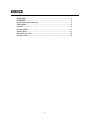 2
2
-
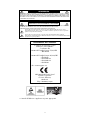 3
3
-
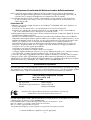 4
4
-
 5
5
-
 6
6
-
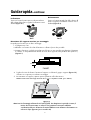 7
7
-
 8
8
-
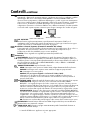 9
9
-
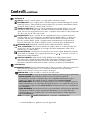 10
10
-
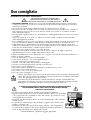 11
11
-
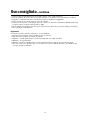 12
12
-
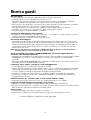 13
13
-
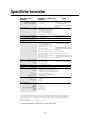 14
14
-
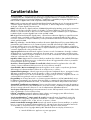 15
15
NEC MultiSync® LCD1880SX Manuale del proprietario
- Tipo
- Manuale del proprietario
- Questo manuale è adatto anche per
Documenti correlati
-
NEC MultiSync® LCD1550X Manuale del proprietario
-
NEC MultiSync® LCD1860NXBK Manuale del proprietario
-
NEC NEC LCD1701 Manuale del proprietario
-
NEC MultiSync® LCD1960NX-BK Manuale del proprietario
-
NEC MultiSync® LCD1760NX Manuale del proprietario
-
Mitsubishi LCD1760VM Manuale del proprietario
-
NEC MultiSync® LCD2060NX Manuale del proprietario
-
NEC MultiSync® LCD1560NX Manuale del proprietario
-
NEC MultiSync® LCD1560VM Manuale del proprietario
-
NEC MultiSync® LCD1990FX Manuale del proprietario